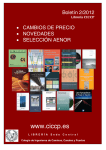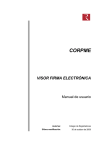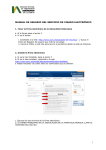Download Manual de Usuario de la Ventanilla Única (VU) de
Transcript
Manual de Usuario de la Ventanilla Única (VU) de los Médicos de Asturias Introducción. La Ventanilla Única Colegial se ha creado de acuerdo con las indicaciones de la Ley Ómnibus para ofrecer información y facilitar el acceso a los servicios colegiales. En este sentido, se han establecido tres niveles de acceso: • Acceso libre.- Información que de acuerdo con la Ley Ómnibus debe ponerse a disposición de cualquier persona que se conecte a la VU, • Acceso para usuarios identificados: o Usuarios no colegiados.- Sobre las funciones de acceso público, la Ley Ómnibus establece que cualquier persona podrá: Presentar una queja o reclamación a través de la VU y su seguimiento que podrá hacerse sin necesidad de personarse inicialmente en el Colegio. Realizar la gestión de Alta de Colegiación, siempre cumpliendo con los requisitos que el Colegio establezca. Además de esto, el Colegio puede decidir ofrecer otros trámites a usuarios no colegiados. o Usuarios colegiados.- Poder realizar trámites específicos reservados a profesionales colegiados, así como acceder a información específica que el Colegio desee poner a su disposición. Todo lo anterior no es sino un punto de partida que será ampliado en función de las políticas y servicios que el Colegio estime oportuno incorporar a la VU. En las pantallas que se presentan a continuación, los datos son ficticios y no tienen porque mantener una coherencia en su contenido. Sirven únicamente para presentar ejemplos de como funcionaria el sistema y el modo de representación de los datos. Información de Acceso Libre Página Inicio La pantalla de entrada presenta tres zonas intuitivas y bien diferenciadas: • Iconos de servicio.- en la parte superior se encuentran los iconos de servicio para la navegación. • Acceso.- sobre un tapiz verde, queda delimitada el área de acceso en la que identificarse adecuadamente. • Informativa.- con texto e Hiperenlaces a las diferentes informaciones que se ofrecen al público en general. Iconos de servicio: Idioma: El usuario puede escoger el idioma que le resulte más apropiado, siempre dentro de los que el Colegio haya seleccionado. Este idioma se mantiene durante el tiempo de la sesión. Si el usuario se identifica apropiadamente, esta elección se mantiene de forma permanente y cuando retorna a conectarse, se identificará y ajustará el idioma seleccionado. Buscador: La VU permite utilizar el buscador Google directamente, y obtener resultados sobre los contenidos internos de la VU o de forma global externa a la VU. • • • Otros iconos: En orden de izquierda a derecha están los iconos correspondientes a: Inicio.- Acceso directo a la Página de Inicio desde cualquier otra. E-mail.- Abre un formulario de email con el servicio de correo que tenga el ordenador por defecto y la dirección del buzón de la VU correspondiente. Manual.- Permite ver el manual del usuario. Acceso: A través del NIF y una clave, se identifica a los usuarios que deseen realizar trámites a través de la VU. Esta identificación además establece si el usuario está colegiado o no, y de este modo presentar la funcionalidad (información y trámites) apropiada para cada caso. En caso de que el usuario haya olvidado su clave, existe una tecla para remitirle la clave a su cuenta de correo electrónico. Por último si el usuario aún no se ha dado de alta, y desea hacerlo, puede crearse una cuenta de forma interactiva. Pulsando sobre “Crear cuenta se abre un formulario de recogida de datos: (imagen a la derecha). Rellenando los datos indicados, se le da acceso a las funciones establecidas por el Colegio para los usuarios no colegiados. Información: La parte central de la Página de Inicio presenta los contenidos de la VU: Mediante el sistema de navegación clásico por Internet (pulsación de ratón sobre el texto con Hipervínculo), se permite el acceso libre a los contenidos y opciones que se presentan. La información de cada uno de los apartados es gestionada por el Colegio, por lo que cada VU colegial será diferente. Será obligatorio mantener los contenidos exigidos por la Ley Ómnibus que podrán verse ampliados en función de los deseos de cada Colegio. Información sobre Trámites En el área de información sobre trámites, el Colegio presentará información sobre los diferentes trámites que se realizan en el Colegio y los requisitos precisos para darles cumplimiento. Pulsando sobre cada trámite se obtiene la información en la parte inferior de la pantalla. Buscador de Colegios El buscador de Colegios dispone de la información base para contactar con cualquier colegio de la Organización Colegial Veterinaria. El sistema es accesible, y por este motivo la información se presenta en dos formatos: • • Visualmente, pudiendo hacer la búsqueda pulsando sobre la provincia en el mapa. Textualmente seleccionando cualquiera de las provincias sobre el texto o sobre la locución generada por dispositivos de accesibilidad. La información se presenta en la parte inferior de la pantalla Buscador de Colegiados El buscador de Colegiados permite realizar búsquedas de forma limitada, ya que deben combinarse y rellenarse varios campos para limitar el resultado. Por ejemplo, no se podrían pedir los colegiados cuyo apellido empezara por una letra a nivel nacional. Se debería limitar mediante una localidad y una provincia por ejemplo. La lista de resultados que coinciden con la petición se presenta en la parte inferior de la pantalla Y pulsando sobre cada resultado de la búsqueda se presentan los datos del colegiado que se está buscando. Buscador de Sociedades Profesionales El buscador de Colegio se limitará a presentar las Sociedades Profesionales del Registro del Colegio, es decir que actúan en la provincia de referencia. Memorias Documentos colegiales Enlaces Estos tres apartados tiene un funcionamiento igual al apartado de Información sobre trámites. Basta con navegar e ir seleccionando la opción preferida para que el resultado en forma de información textual, documento descargable o hipervínculo se presente bien en pantallas normales o en ventanas emergentes, según el caso. La información contenida en estos apartados dependerá exclusivamente de cada Colegio que será quien se encargue de que la información se mantenga actualizada. Acceso para usuarios identificados La VU ofrece información de forma libre, pero si un usuario desea realizar trámites o reclamaciones, deberá acceder al sistema a través de una identificación personal. Esto es así, ya que es la única forma de poder asegurar que el seguimiento del trámite se realiza por y para el usuario, y la interacción entre usuario y VU esté asegurada con la privacidad exigible. Crear cuenta En función del tipo de usuario los trámites permitidos son diferentes, e igualmente el modo de obtener la identificación también: • Colegiados: cuando un colegiado desee acceder a los trámites a través de la VU, deberá reclamar a su Colegio la contraseña que se le haya asignado. • No colegiados: los no colegiados pueden acceder a crearse una contraseña de forma inmediata a través de la opción que se presenta en el marco de identificación, o en la página de inicio “pulse aquí”: Pulsando sobre la opción “Crear cuenta” se abre un formulario sencillo para obtener los datos mínimos que permiten que el usuario se identifique y la información pueda ser enviada y gestionada por la VU y remitirse cualquier novedad a su correo electrónico. Una vez enviados los datos, el usuario recibirá en su correo electrónico un mensaje con la clave de acceso y a partir de este momento podrá además de acceder a la información general, realizar los trámites permitidos por el Colegio. Acceso e identificación Introduciendo NIF y contraseña en el marco verde de Acceso, la presentación de las funciones varía, convirtiéndose el marco verde en el Menú de Usuario Una vez identificado el usuario se informa sobre la situación de trámites. En este Menú aparecen opciones nuevas que son las que van a permitir la gestión de los datos del usuario y de sus trámites. Mis datos La opción “Mis datos” presenta la información que el usuario ha presentado en la VU, con la posibilidad de revisar, modificar y corregir la información. Si se decide modificar la información se abre un formulario en el que se pueden revisar los datos, y además ajustar el idioma preferido por el usuario. Una vez finalizado, pulsando la tecla “modificar” se confirman los cambios realizados. Información de trámites Cuando un usuario se identifica, el menú personalizado le presenta las opciones de tramitación que le corresponden. Accediendo a través de la opción “Información de trámites", se presenta la información general tal y como se presenta en acceso libre, pero al pie se presenta el formulario que permitirá comunicarse entre usuario y Colegio, pudiendo además de consultar o informar, adjuntar los documentos que se consideren necesarios para la gestión y finalización del trámite. El formulario se rellenará con: • • Asunto del trámite, donde se informe de la tramitación que se desea. Contenido del trámite, con la información que se desee adjuntar para facilitar la comprensión del trámite requerido. • Archivos adjuntos, permite seleccionar cualquiera de los ficheros contenidos en el sistema informático del usuario. Tras la selección, se pulsa la tecla Adjuntar y el fichero aparece sobre el cuadro verde. Existe una limitación en el volumen total de ficheros que se envíen, por lo que se sugiere que se utilicen formatos comprimidos si se trata de ficheros muy grandes. Una vez completos todos los datos del formulario, pulsando la tecla “Enviar” el trámite se remite al Colegio, y queda en el área del usuario con la etiqueta (P) de Pendiente de respuesta. A partir de este momento, el Colegio recibe una notificación por email, y a través de sus herramientas de administración gestionará el trámite e informará al usuario de las acciones que se vayan a realizar o se hayan realizado. Esta información tendrá dos pasos: • Envío automático de email al usuario, informando de un cambio en su trámite. • Información de detalle en el área del usuario dentro de la VU. Un trámite puede requerir de varias etapas para su resolución total. En este caso, se producirán comunicaciones entre usuario y Colegio hasta la finalización y cierre del trámite. Los trámites tienen tres posibles estados: • (P) Pendiente. • (R) Rechazado, si el Colegio estima que el trámite por cualquier causa no debe ser gestionado a través de la VU. • (T) Terminado, cuando se han finalizado las tareas que dan respuesta a la petición del usuario. Tramitación Cuando se pulsa esta opción, se presenta la información correspondiente a los trámites que el usuario ha presentado, o que ya se hayan cerrado por diferentes causas. Como se puede comprobar en el ejemplo, existen dos listas. Pulsando sobre cualquiera de ellas se obtienen los resultados correspondientes. Lista de trámites pendientes: Pulsando sobre cada petición se presenta un registro de la información intercambiada entre usuario y colegio, así como de los ficheros intercambiados entre ambos. Lista de trámites cerrados: La opción de consulta de trámites cerrados funciona igual que la de trámites pendientes, pudiendo revisarse los contenidos y ficheros que han quedado registrados y archivados.